Даже если вы с этим не сталкивались, знание того, как решить проблему невозможности переименовать файл, может быть очень полезным. Поэтому, когда вы сталкиваетесь с проблемой, вы знаете, что делать. Кроме того, вы никогда не знаете, когда у друга может возникнуть проблема, и когда вы ее исправите, он должен вам одолжение.
Исправлено: невозможно переименовать файл в Windows 10
Это может расстраивать, когда вы не можете переименовать файл на вашем компьютере с Windows. Существуют различные причины возникновения этой проблемы. Причина может заключаться в том, что у вас нет разрешения на переименование файла или он открыт в другом приложении.
Ваш компьютер также может быть устаревшим или файл используется в фоновом режиме, поэтому вам необходимо остановить его. Возможные причины могут продолжаться бесконечно, но давайте перейдем к методам, которые вы можете попытаться исправить. Еще один вопрос, вы вошли в систему как администратор? Если это не так, то исправить это можно так же просто, как поговорить с вашим администратором и попросить его предоставить вам доступ к файлу.
Но что, если администраторов несколько? Вы можете проверить, кто является владельцем файла, выполнив следующие действия. Откройте проводник и найдите папку. Щелкните правой кнопкой мыши по нему и перейдите к Характеристики. Нажмите на вкладку «Безопасность», а затем Передовой варианты внизу. Имя владельца и электронная почта появятся вверху.
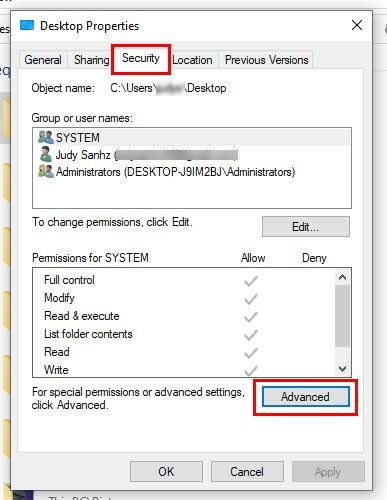
Вы также увидите опцию «Изменить» рядом с информацией о владельце. Если администратор предоставит вам пин-код или пароль, вы сможете изменить владельца файла. Но если нет, то нет смысла пытаться сделать это без ведома администратора.
Запретить использование файла в фоновом режиме
Если файл работает в фоновом режиме, это может все объяснить. Но чтобы проверить, так ли это, вам нужно использовать диспетчер задач. Если вы не можете вспомнить, как его открыть, вот несколько способов попытаться открыть его быстро.
- Нажмите Ctrl+Alt Удалить
- Ctrl + Shift + Esc
- Значок Windows + X и выберите «Диспетчер задач» из списка параметров.
- Щелкните правой кнопкой мыши на панели задач, и она будет третьей снизу.
Открыв его, найдите программу, щелкните ее правой кнопкой мыши и выберите вариант завершения задачи. Попробуйте переименовать файл сейчас.
Найдите опасные файлы с помощью параметра «Скрытые файлы»
Конкретные файлы, такие как autorun. inf, имеют репутацию создателя проблем, с которыми вы сталкиваетесь. Если вы не смогли их найти, это потому, что вам нужно включить опцию «Скрытые файлы». Вы можете сделать это, перейдя к файлу и щелкнув вкладку «Вид» вверху.

Справа установите флажок для параметра «Скрытые файлы». Обязательно удалите файлы autorun.inf или любые другие файлы, которые, как вы знаете, вы не создавали.
Обновляйте свой компьютер с Windows
Когда на вашем компьютере установлена последняя версия со всеми исправлениями ошибок на сегодняшний день, маловероятно, что вирус нанесет какой-либо ущерб (принимая во внимание, что вы также используете антивирус). В ожидающих обновлениях могут быть исправления, необходимые вашему компьютеру для стабильной работы. Вы можете быстро проверить наличие ожидающих обновлений, щелкнув значок Значок запуска Windows и нажав на зубчатое колесо идти Настройки.
Как только вы окажетесь в настройках, нажмите Обновление и безопасность, с последующим Центр обновления Windows. Если у вас нет ожидающих обновлений, вы увидите сообщение «Вы в курсе».
Другие советы, которые вы можете попробовать
Если вы используете бесплатный антивирус, посмотрите, можете ли вы переключиться на платный. Вы получаете защиту с помощью бесплатного антивируса, но защита от распространенных вирусов является базовой; с платным антивирусом вы получаете расширенную защиту, например, лучше обнаруживает неизвестные вредоносные программы, которые могут привести к невозможности переименовать ваши файлы.
У вас есть папка, в которой находится файл, с паролем? Если вы также используете приложение для шифрования файла, это также может быть причиной того, что вы не можете переименовать файл. Попробуйте снять защиту с файла и посмотрите, сможете ли вы переименовать файл. Еще одна причина, по которой у вас возникла эта проблема, может заключаться в поврежденных реестрах. Вы можете использовать инструмент очистки, такой как System Mechanics, чтобы исправить все эти проблемы.
Некоторые сбои могут помешать вам делать такие вещи, как переименование ваших файлов. Это может даже показаться глупым, когда вы видите, что нужно сделать, чтобы обойти это, но это происходит. Например, есть сбой, когда вы просматриваете свои файлы в виде маленьких значков; это мешает вам переименовать их. Мы надеемся, что переключение на другое представление устранит проблемы, если причиной является этот сбой. Вот как вы можете изменить настройки просмотра.
Открыть Проводник и перейдите к файлу, который нужно переименовать. Нажать на Вкладка "Вид" вверху и еще один вариант просмотра, который не является маленьким вариантом. Вы можете выбрать один из следующих вариантов:
- Средние значки
- Большие иконки
- Очень большие значки
Дальнейшее чтение
Существуют различные другие ошибки, с которыми вы можете столкнуться. Например, есть ошибки синего экранаи такие ошибки, как диск защищен от записи в Windows 10. Другая ошибка, с которой никто не хочет иметь дело, но которая все же случается, заключается в том, что критический процесс умирает, так что вот несколько методов для этой проблемы. Вы можете создать бесконечный список ошибок, с которыми вы можете столкнуться на своем компьютере с Windows, но если вы будете поддерживать его в рабочем состоянии, тем меньше вероятность возникновения этих проблем.
Заключение
Возможно, вам придется переименовать файл, потому что его содержимое изменилось, и текущий заголовок больше не является правильным. Но может быть неприятно, когда ваш компьютер не позволяет вам это сделать, особенно если вам нужно уложиться в срок. Хорошей новостью является то, что существуют различные способы решения проблемы. Вы можете попробовать такие советы, как обновить компьютер, чтобы изменить способ просмотра файлов. Как давно вы столкнулись с этой проблемой? Дайте мне знать в комментариях ниже и не забудьте поделиться статьей с другими в социальных сетях.